毎日目にするニュースを自分の好きなジャンルごとに見たいと思ったことはありませんか?
Flipboardを使えばあなたの好きなジャンルに合わせた雑誌のような形でニュース見ることができます。
ここでは、Flipboardの設定方法と基本的な使い方についてご説明します。
Flipboardとは
FlipboardはFlipboard社によって開発・提供されているニュースアプリです。
Flipboardはただのニュースアプリではなく、ニュースを共有できたり自分だけのニュースアプリにできてしまうのも大きな特徴です。
私もFlipboardを愛用していますが、Flipboardがなかったら分からなかったニュースなどが数え切れないほどあります。
特に技術的なニュースや海外メディアのニュースは、アメリカの会社が開発しているアプリなだけあって非常に強いです。
Flipboardの使い方
FlipboardをAppStoreからインストールして下さい。
①Flipboardをインストールして起動すると、お気に入りのコンテンツを3つ選ぶ画面が表示されます。自分の好きなジャンルを3つ選んだら続行をタップして下さい。
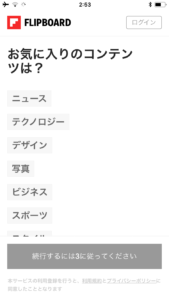
②次にアップデートを希望するか聞かれます。プッシュ通知で新しいニュースの通知が欲しい場合は、「はい、私を数えて下さい!」というボタンをタップして下さい。

③選んだジャンルからお好みのニュースを自動で選ばれている画面になります。
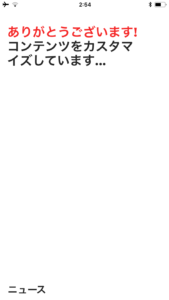
④正常に終われば、Flipboardのホーム画面が表示されニュースが表示されていると思います。ニュースは下から上にスワイプするだけで別の記事を見ることが出来ます。
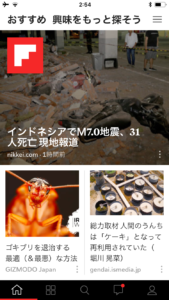
⑤タブバーから4つの四角形のボタンを押すと、先ほど選択したニュースが表示されていると思います。
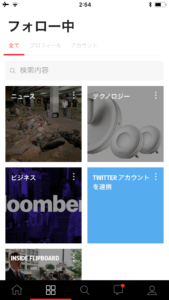
⑥テクノロジーのニュースを見たい場合は、テクノロジーをタップすることで見ることが出来ます。

これでFlipboardでニュースを見ることが出来るようになりました。
ニュースを探す方法
自分の好きなジャンルのニュースを探したい場合は、Flipboardのタブバーの真ん中にある検索マークをタップすることでニュースを探せます。
ここでは、例としてテクノロジーのジャンルで解説しています。
①ニュース検索画面でiPhoneアプリをタップします。
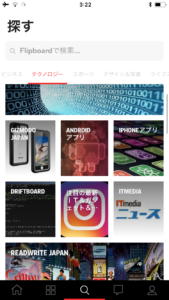
②iPhoneアプリをタップすると、Flipboardが集めてきてくれたアプリに関してのニュースを表示してくれます。
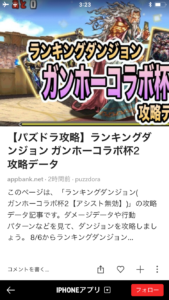
フォローする方法
Flipboardではお気に入りのメディアをフォローすることができます。
フォローすることでいち早くメディアからのニュースを見ることができます。
①ニュース検索画面からテクノロジーを開きます。
②テクノロジーニュースが開かれたら、下側の「テクノロジー」と書いてある部分をタップします。
③テクノロジーのニュースを書いているメディアが出ますので、フォローしたいメディアをタップしてフォローします。
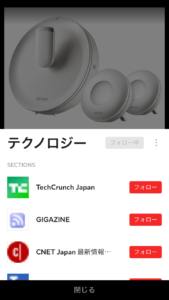
④メディアをフォローしたら、フォロー画面から確認ができるようになります。
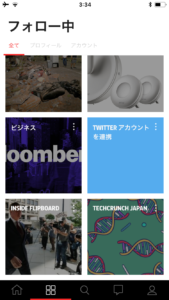
Flipboardにログインする方法
Flipboardは会員登録なしでも利用できますが、ニュースにいいねなどが出来なかったり全ての機能を使いこなすことはできません。
①タブバーの右端にある人形のアイコンをタップし、プロフィールページを表示します。
②「あなたのプロフィール」と書かれているところをタップして下さい。
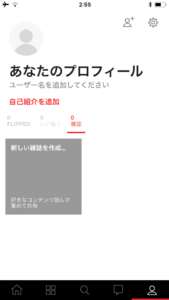
③ログイン画面が表示されますので、Twitter/Facebook/Googleアカウントをお持ちであればそちらをご利用下さい。持っていなければ、Eメールで続けるでFlipboardのアカウントを作成することができます。
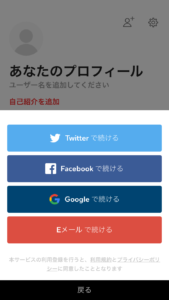
正常にログインできれば、Flipboardで気に入ったニュースなどをどの端末でも利用できるようになります!
Flipboardは多数のジャンルをパラパラ雑誌のように見ることの出来る珍しいアプリですので、是非使い慣れて新しいニュースを見つけてみて下さい!







最近のコメント